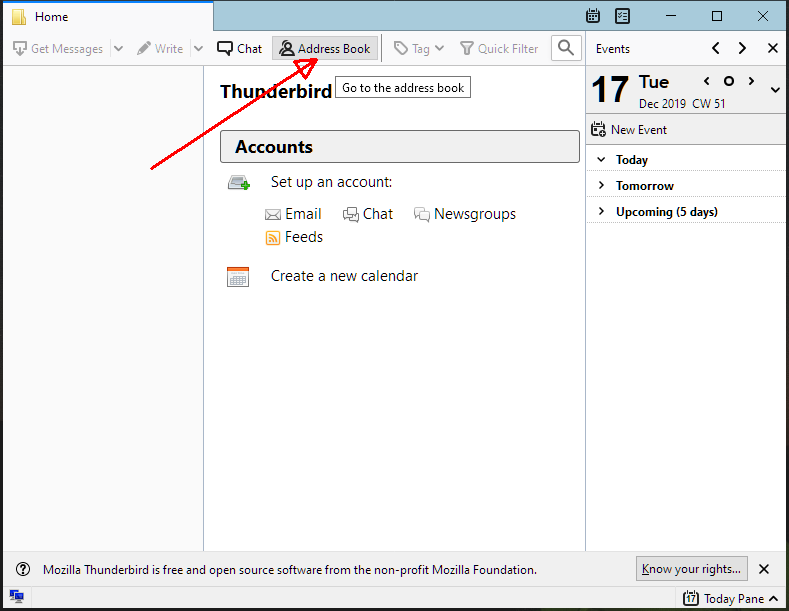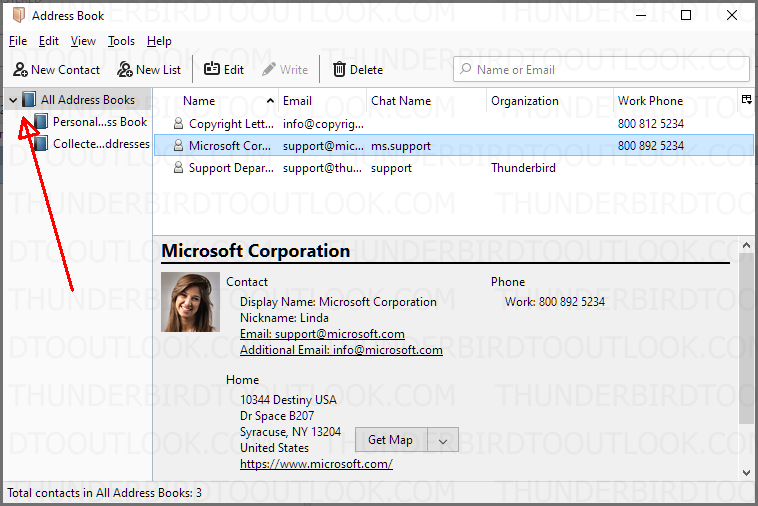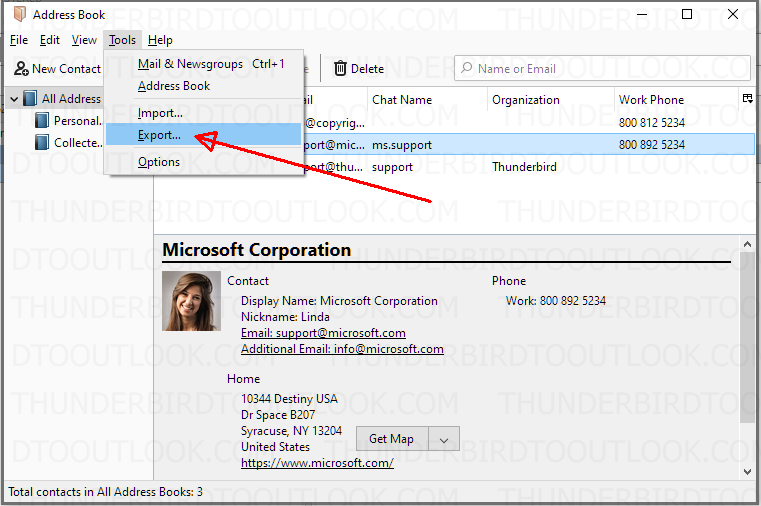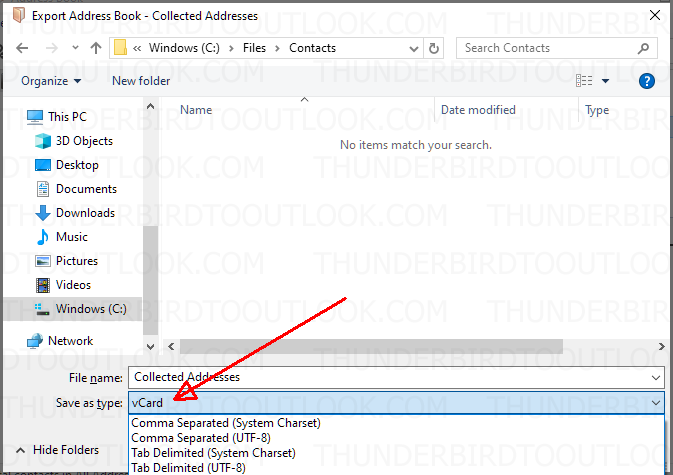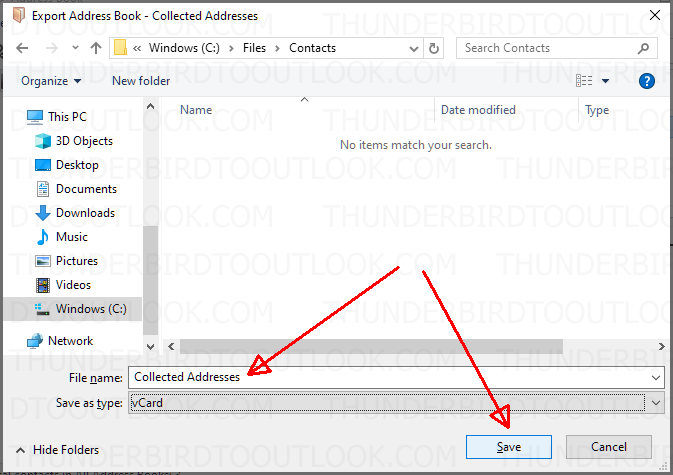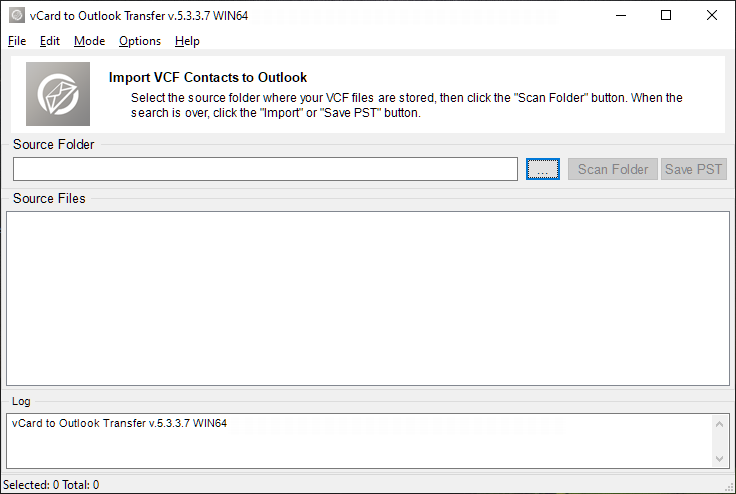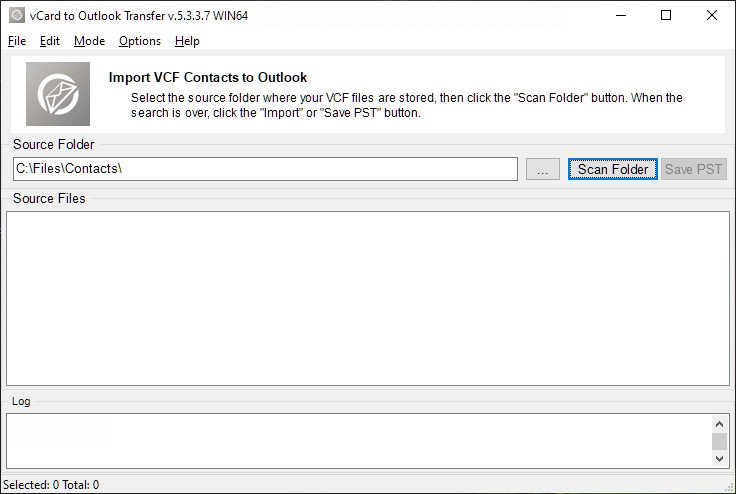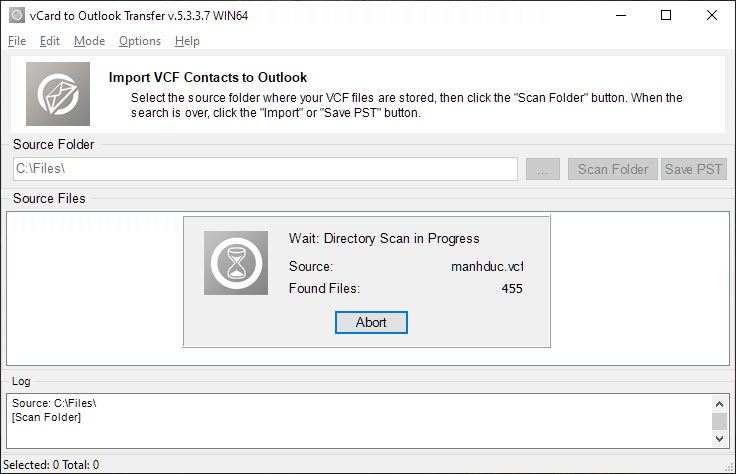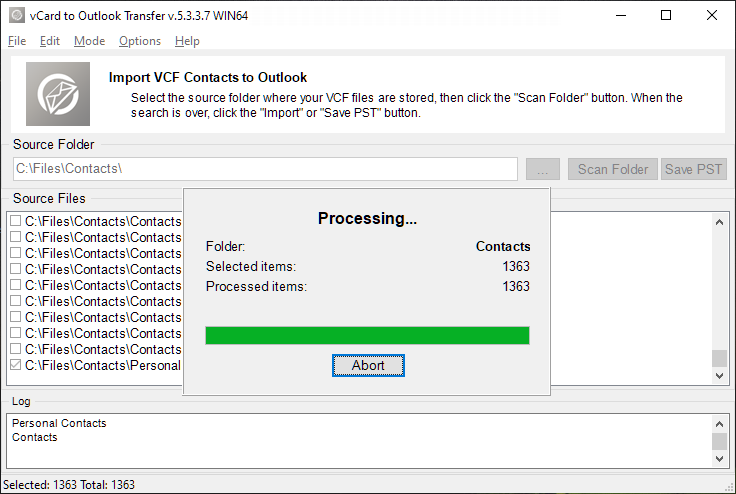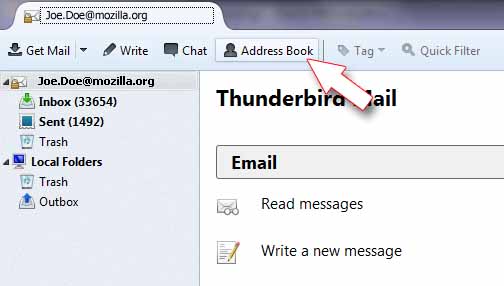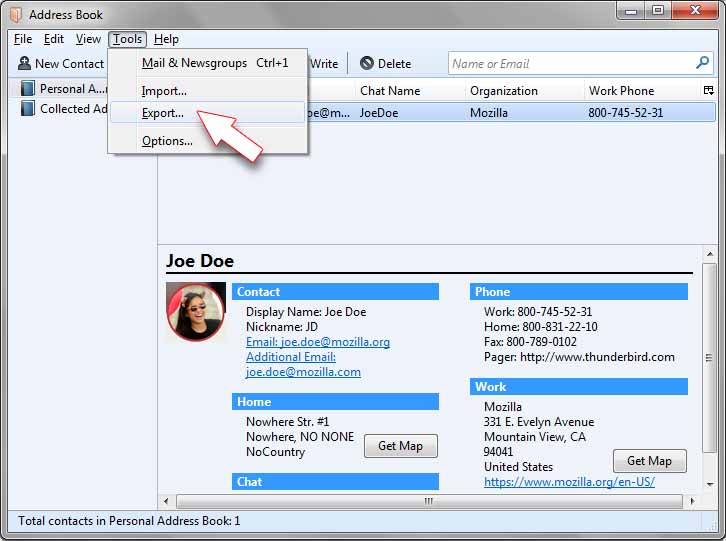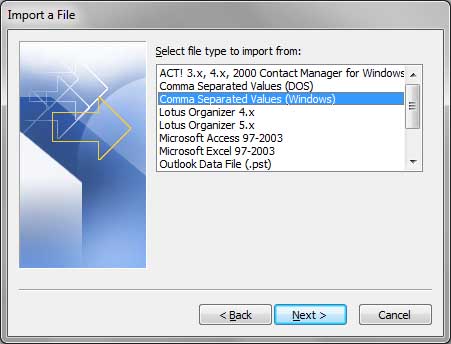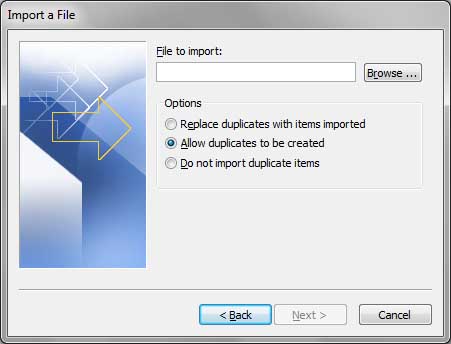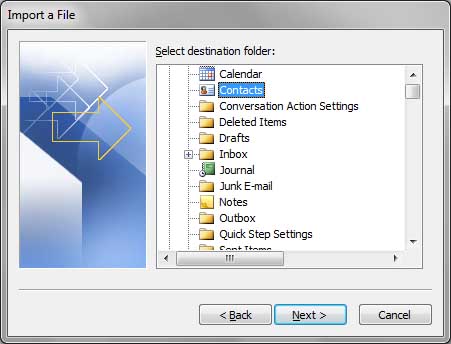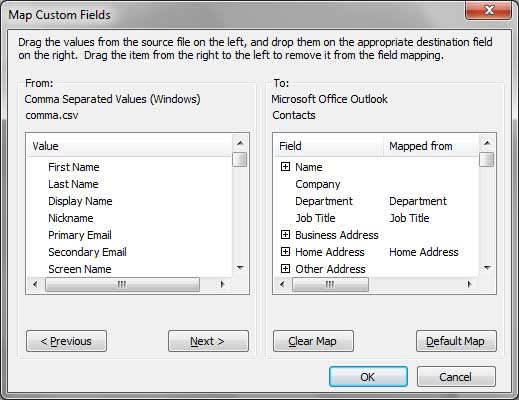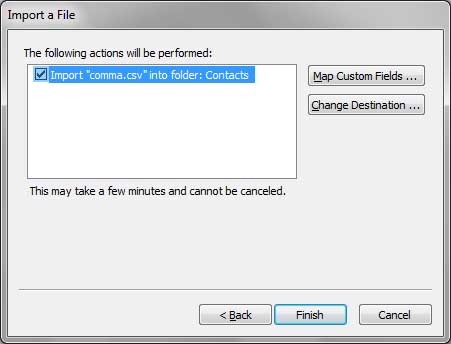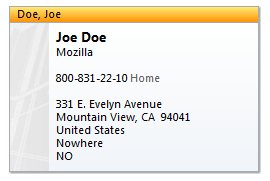Как экспортировать контакты адресной книги Thunderbird в Outlook
Пришло время перейти на Outlook? С помощью утилиты преобразования контактов Thunderbird в Outlook вы можете легко импортировать несколько контактов из вашей адресной книги в Thunderbird в любую версию Outlook.. Быстро, легко, полностью без ошибок. Ниже приведено простое пошаговое руководство, объясняющее импорт Thunderbird в Outlook..
Зачем экспортировать контакты из Thunderbird?
Хотя Thunderbird определенно является одним из самых мощных и удобных почтовых клиентов в мире., Outlook по-прежнему намного превосходит его во всем, что касается управления контактами.. Именно поэтому многие пользователи, даже те, кто действительно любит использовать Thunderbird, постепенно переходить на Outlook и экспортировать свои контакты из Thunderbird в Outlook.. Еще одна причина переноса контактов в Outlook — старые версии Thunderbird, которые просто не могут предложить все возможности Microsoft Office Outlook..
Не бойся, дорогой пользователь, поскольку экспорт ваших контактов из Mozilla Thunderbird в MS Outlook может быть очень простым.. Читайте дальше, чтобы узнать, как!
Как экспортировать контакты Thunderbird в Outlook
Существует два способа экспорта контактов из Mozilla Thunderbird в Microsoft Outlook – вручную и автоматически.. Для экспорта вручную необходимо сохранить все контакты из Thunderbird в файл CSV., а затем добавить этот CSV-файл в Outlook. Хотя этот метод является абсолютно законным способом экспорта контактов из Thunderbird в Outlook., это все еще не лучший вариант. Причина? Это вручную. Люди сообщают о различных проблемах при использовании импорта CSV в Outlook, которые требуют ручного редактирования файла CSV..
Если вы не очень разбираетесь в технологиях, или просто не хотите тратить время вручную на вещи, которые полностью автоматизированы, для тебя есть другой способ. В этом методе, вы экспортируете контакты из Thunderbird в виде файлов vCard (VCF), а затем мгновенно импортируйте их в Outlook как один PST-файл, составленный эта утилита.
Метод 1: Автоматический экспорт Thunderbird в Outlook
Автоматический экспорт контактов из Thunderbird в Outlook можно легко выполнить, если вы используете формат vCard.. Сам формат vCard представляет собой файл виртуального контакта. (VCF) который содержит всю информацию об определенном контакте. Однако, импорт нескольких файлов VCF в Outlook слишком затруднителен., потому что вам придется загружать каждый файл vCard вручную, один за другим.
Конвертер контактов Thunderbird предлагает элегантное решение: простой инструмент для массового импорта адресной книги Thunderbird в Outlook. Вот пошаговое руководство:
Шаг 1: Экспорт контактов из Thunderbird в VCF
Экспорт Mozilla Thunderbird в Outlook начинается с сохранения всех ваших контактов в один файл VCF..
- Запустите почтовый клиент Mozilla Thunderbird..
- На панели инструментов, нажмите кнопку «Адресная книгаКнопка », чтобы открыть адресную книгу Thunderbird.
- В левой панели, выберите, какую адресную книгу вы хотите экспортировать из Thunderbird в Outlook, или выберите «Все адресные книги», если вы хотите полную конверсию.
- Сейчас, вам нужно меню «Экспорт». Нажмите Инструменты > Экспорт меню. Откроется диалоговое окно экспорта контактов..
- Выберите «vCard» в качестве формата экспорта..
- Введите имя файла и нажмите «Сохранить»..
Вы почти закончили! Файл VCF теперь сохранен.. Однако, хотя Outlook позволяет импортировать из файла vCard, трудно рекомендовать это, потому что Outlook просто не может правильно импортировать файл VCF, содержащий более одного контакта.
Шаг 2: Импортируйте контакты Thunderbird в Outlook как PST.
- Загрузите нашу утилиту конвертера vCard в PST. Этот инструмент конвертирует контакты, экспортированные из Thunderbird, в Outlook PST..
- Запустите инструмент и укажите местоположение файла vCard.(с) от шагов 5-6 выше.
- Нажмите кнопку «Сканировать папки" кнопка. Программа просканирует указанную папку и обнаружит все файлы VCF для импорта в Outlook..
- Затем, нажмите кнопку «Сохранить PSTКнопка » для преобразования VCF в формат PST.
- Окончательно, откройте Outlook и загрузите контакты из Thunderbird в формате PST, используя Файл > Открыть файл данных Outlook пункт меню.
Вуаля! Вы успешно импортировали контакты из Thunderbird в Outlook.. Это работает для 2010, 2013, 2016, 2019 версии, и старые тоже. Обратите внимание, что программное обеспечение для преобразования контактов vCard в Outlook позволяет конвертировать контакты, расположенные в нескольких отдельных vCard. (*.VCF) файлы и контакты упакованы в один файл VCF. (файл с несколькими контактами).
Метод 2: Как импортировать контакты в Outlook из Thunderbird вручную
Этот метод требует больше ручных действий и, следовательно, требует больше времени., но будет работать даже на более старых версиях почтовых клиентов Thunderbird и Outlook..
Шаг 1: Экспорт контактов Thunderbird в CSV
CSV-файл (Значения, разделенные запятыми) формат можно использовать для сохранения контактов Thunderbird.
- Запустить Тандерберд.
- Нажмите кнопку «Адресная книга» на панели инструментов., или используйте Инструменты > Адресная книга меню.
- Выберите адресные книги, которые нужно экспортировать в Outlook..
- Нажмите Инструменты > Экспорт меню для запуска диалогового окна экспорта.
- Выберите формат CSV в диалоговом окне экспорта и введите имя файла для сохранения..
- Нажмите кнопку «Сохранить»..
Шаг 2: Импорт контактов из Thunderbird в Outlook 2016, 2013, 2010 как CSV
После экспорта контактов в CSV, вам следует импортировать этот CSV-файл в Outlook.. Вот как вы можете это сделать:
- Запустите Microsoft Outlook.
- В Файл меню, нажмите кнопку Открыть | Импорт элемент (Перспективы 2003, 2007, 2010), или выберите Экспорт/Импорт пункт на Файл лента (Перспективы 2013, 2016).
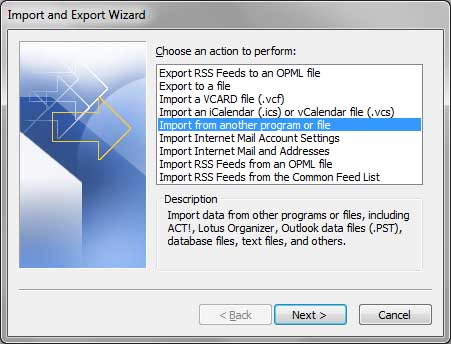
- Откроется диалоговое окно импорта. Выберите вариант импорта «Импортировать из другой папки или файла».. Нажимать Следующий.
- Выберите «Значения, разделенные запятыми». (Окна)». Это формат CSV. Обратите внимание, что вам нужна версия CSV-файла «Windows».. В противном случае, импорт в Outlook не удастся.
- Нажимать Следующий.
- Найдите CSV-файл, из которого можно импортировать контакты..
- Выберите вариант импорта. Это один из следующих:
- Замените дубликаты элементами, импортированными из CSV.
- Разрешить создание дубликатов
- Не импортируйте дубликаты. Эмпирическое правило такое:: если контакты Outlook могут иметь более новые данные, чем те, которые вы импортируете из Thunderbird, вы должны разрешить создание дубликатов. В противном случае, данные из Thunderbird перезапишут существующие контакты в Outlook.
- Нажимать Следующий.
- Выберите папку в профиле Outlook, куда вы хотите добавить импортированные контакты из Thunderbird.. Нажимать Следующий.
Шаг 3: Сопоставление полей CSV из контактов Thunderbird с полями в Outlook
Хорошо, здесь вам понадобятся некоторые ручные операции. Понимаете, контакты в Thunderbird имеют ту же информацию, что и в Outlook, но поля называются по-другому. Например, поле «Организация» сопоставлено с «Компания», и «Почтовый индекс» сопоставляется с «Почтовым индексом».. Чтобы Outlook правильно читал импортированные контакты из Thunderbird, вам нужно их переназначить.
Так, после того, как вы выбрали папку в пункте 9 выше, вам нужно сопоставить поля:
- Нажмите кнопку «Сопоставить пользовательские поля» в диалоговом окне импорта..
- Откроется окно сопоставления. Сопоставьте поля друг с другом, перетаскивая каждое поле слева. (Thunderbird) соответствующему аналогу справа (Перспективы). Когда вы закончите, щелкнуть Заканчивать.
- Начнется процесс импорта. Обычно, перенос контактов Thunderbird в Outlook занимает некоторое время.
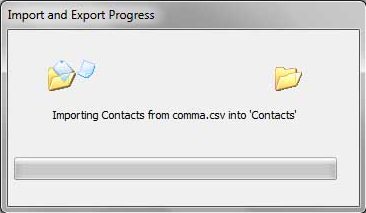
- Контакты Outlook будут созданы..
* – Некоторые поля и доли, такие как “Фото” невозможно перенести из Thunderbird в Outlook.
Поздравления! Вы экспортировали контактную информацию из Thunderbird и импортировали ее в Outlook в виде файла CSV.. Хорошая работа.
Обратите внимание: если вы не хотите возиться с ручным переназначением полей CSV, рассмотрите возможность использования описанной опции автоматического переноса выше.
Заключение
Как вы видете, с помощью конвертера Thunderbird в Outlook вы можете экспортировать контакты Thunderbird в Outlook 2013, 2016 в мгновение ока.
Необходимо импортировать сообщения из Thunderbird в Outlook.?
Хорошо, на этой странице рассказывается, как импортировать контакты в Outlook из Thunderbird.. Два способа сделать это, на самом деле. Но что, если вам также нужно импортировать сообщения из Thunderbird в Outlook?? Тоже не проблема. Эта страница объясняет, что вам нужно сделать, чтобы экспортировать электронные письма Thunderbird в Outlook., независимо от версий, и в 32-битных и 64-битных системах.
Пример сопоставления полей контактов:
“Бизнес-адрес” раздел можно сопоставить следующим образом:
- Организация > Компания
- Рабочий адрес > Деловая улица
- Рабочий адрес 2 > Деловая улица 2
- Рабочий город > Деловой город
- Рабочее состояние > Деловое государство
- Рабочий почтовый индекс > Деловой почтовый индекс
- Рабочая страна > Деловая страна
* -Другие поля могут быть сопоставлены таким же образом..